انتقال اکانت واتساپ و اطلاعات و حفظ آرشیو چت ها به گوشی یا شماره جدید یکی از مشکلات رایج کاربران این برنامه است. در این گفتار برای بررسی این موضوع با ما باشید.
واتساپ یکی از پیامرسان های محبوب در سراسر دنیا با کاربران پرشمار است. اما اگر شما یک گوشی جدید بخرید و اکانت واتساپ خود را بر روی آن باز کنید، دیگر خبری از پیامهای قدیمی و چت های سابقتان نخواهید یافت. برای بسیاری ممکن است این قابلیت مفید باشد اما اغلب کاربران دوست دارند پیامهای قبلی را نیز همچنان در اختیار داشته باشند. پس برای انتقال اطلاعات واتساپ و پیامهای قدیمی به واتساپ گوشی جدید در راهنمای انتقال اکانت واتساپ و اطلاعات آن به گوشی یا شماره جدید با ما باشید.
انتقال اکانت واتساپ
چگونه اطلاعات واتساپ را به گوشی جدید منتقل کنیم؟
بسیاری از ما امروزه از برنامه های پیامرسان مختلف استفاده میکنیم. وابستگی شدیدی نیز به این پیامرسانها و ارتباطات مجازی داریم (البته متاستفانه از قلم نیفتد) در این برنامه های پیامرسان هرکدام از ما هویت خاص خود و گروه های دوستان خاصی پیشبینی میکنیم. یکی از این پیامرسانهای از قضا محبوب نیز اپلیکیشن واتساپ است.
خرید صندلی رستورانی تاشو مدل C750P راحتیران با قیمت استثنائی ۳۴۰,۰۰۰
راهنمای استفاده از واتس اپ وب ؛ چگونه نسخه وب واتس اپ را فعال کنیم؟
فرض کنید که به هر دلیلی گوشی تلفن همراه خود، یا بدتر شماره تماس خود را عوض کردید. حال چه بر سر واتساپ شما میآید؟ دیگران با شماره قبلیتان تماس میگیرند یا در گوشی جدید اطلاعات و چت های قدیمی را نخواهید داشت. به نظر میرسد که مساله جدی به نظر میاید.

به قول یکی از اساتید، تاریخ بشری تاریخ مواجهه با مسائل و تلاش برای حل آنهاست. اگر تعریف مذکور را بپذیریم در مواجهه با این مساله چه باید کرد؟
در پاسخ باید گفت مساله انتقال اطلاعات واتساپ به سادگی و با طی مراحلی چند قابل حل شدن است. کافی است در این آموزش با ما همراه باشید.
انتقال اکانت واتساپ به گوشی یا شماره جدید
در جهت انتقال اکانت واتساپ به گوشی یا شماره جدید ابتدا باید شماره اکانت واتساپ خود را تغییر دهید. برای انجام این کار باید شماره جدید که قصد استفاده از آن را دارید فعال باشد. با فرض این که این شماره در گوشی جدیدتان فعال است، مراحل زیر را طی کنید:
- گوشی قدیمی با شماره قدیمی را به نت متصل کنید
- وارد واتساپ شده و در صفحه اصلی گزینه سه نقطه در بالای صفحه را انتخاب کنید
- گزینه Setting را انتخاب کنید.
- در منوی Setting از میان گزینه های موجود گزینه Account را انتخاب کنید
- در منوی Account از میان گزینه های موجود گزینه Change Number را انتخاب کنید
- در صفحه ای که به شما نمایش داده میشود،گزینه Next را انتخاب کنید
- حال و در این مرحله با دو فیلد مواجه میشوید. در بخش فوقانی و فیلد اول باید شماره فعلی (قدیمی) اکانت واتساپ خود را وارد کنید. در فیلد دوم که پایینتر قرار دارد، باید شماره جدیدتان را وارد نمایید.
- در نهایت و با وارد کردن صحیح شماره ها، گزینه Next یا Doneرا انتخاب کنید.
با انجام این عملیات، اکانت قدیمی شما حذف میشود. و مخاطبانتان را از دست میدهید. اما برای انتقال اطلاعات واتساپ ، مخاطبان و غیره و در عین حال تغییر شماره باید در بخش بعدی مقاله نیز ما را همراهی کنید.
حفظ آرشیو چت ها، اطلاعات و مخاطبین با وجود تغییر شماره در واتساپ
برای انتقال اکانت واتساپ به گوشی یا شماره جدید، ابتدا و در گوشی قدیمی یا با شماره قدیمی باید از اطلاعات و آرشیوهای موجود یک فایل پشتیبان تهیه کنید. یکی از بهترین راهکارها برای اینکار، تهیه بکاپ یا فایل پشتیبان اطلاعات به وسیله نرم افزار ذخیره اطلاعات گوگل، یعنی Google Drive است. برای اینکار مراحل زیر را به ترتیب طی کنید:
- گوشی قدیمی یا شماره قدیمی را به اینترنت متصل ساخته و وارد واتساپ شوید.
- مانند مرحله قبل وارد منوی Setting شوید
- در این مرحله از میان گزینه های موجود گزینه Chats را برگزینید.
- سپس گزینه Chat Backup را انتخاب کنید
- با لمس گزینه Account، اکانت گوگل خود را فعال کنید
- گزینه Back up to Google Drive را انتخاب و در پنجره پاپاپ نمایان شده گزینه Only when I tap Back up را انتخاب کنید.
- اگر تمایل دارید که از ویدیوها ارسال شده در گفتگوهای خود هم فایل بکاپ تهیه کنید، تیک گزینه Include Videos را بزنید. در غیر این صورت از ویدیوهای ارسالی شما فایل بکاپ تهیه نمیشود.
- گزینه سبز رنگ Backup را لمس کنید و اجازه دهید تا از آرشیو گفتگوها یا اصطلاحا چتهای شما در اکانت گوگل فایل بکاپ تهیه شود. این امر ممکن است با توجه به حجم اطلاعات آرشیو چت های اکانت شما کمی به طول بیانجامد. پس صبور باشید.
با پایان پروسه تهیه فایل پشتیبان اطلاعات اکانت قدیمی، میتوانید به راحتی اپلیکیشن واتساپ را از گوشی قدیمیتان حذف کنید. حال شما قدم اول در انتقال اطلاعات واتساپ را برداشته اید.
ارسال ویدئو با حجم بالا از طریق واتس اپ
در مرحله بعد انتقال اطلاعات واتساپ میبایست با گوشی جدید خود باید اقدام به فعالسازی اطلاعات ذخیره شده در Google Drive کنید. برای انجام اینکار و فعالسازی اطلاعات ذخیره شده مراحل زیر را طی کنید.
- گوشی جدید را به اینترنت متصل کرده و وارد برنامه واتساپ شوید
- گزینه Agree and Continue را انتخاب کنید
- شماره جدیدتان را وارد کرده و ترتیب اثر لازم در راستای تایید شماره را از سر بگذرانید
- در اینجا به صفحه Restore Backup هدایت میشوید. در اینجا گزینه Restore را انتخاب کنید
- در این مرحله باید باز صبور باشید، تا فایل اطلاعات ذخیره شده شما، که میتواند بنابر نوع اطلاعات حجیم باشد، دانلود شود.
- در پایان این پروسه گزینه Next یا Done را انتخاب کنید.
با پایان مراحل فوق شما با موفق به انتقال اکانت واتساپ به گوشی یا شماره جدید خود شده اید. امیدوارم این مطلب توانسته باشد به شما کمکی کند.
انتقال اکانت واتساپ از آیفون به اندروید و بالعکس
برای انتقال اکانت واتساپ از آیفون به اندروید و بالعکس به طور کلی دو روش وجود دارد. در ادامه به معرفی این دو روش میپردازیم.
- روش اول: تهیه فایل پشتیبان اطلاعات
توصیه ما استفاده از این روش به منظور انتقال لیست مکالمات اپلیکیشن واتساپ از دستگاهی به دستگاه دیگر از این روش استفاده کنید. این روش بسیار کاربردی بوده و قابلیت انتقال تاریخچه چت واتساپ مابین هر دستگاهی را دارد. برای استفاده از این روش مراحل زیر را طی کنید:
- ابتدا باید در دستگاه مبدا خود از محتوا و مکالمات برنامه واتساپ یک فایل بکاپ یا پشتیبان تهیه کنید. به منظور انجام این عمل وارد بخش تنظیمات یا Settings برنامه واتسآپ شده و سپس گزینه Chat Settings را انتخاب نمایید. حال گزینه Email Chat را انتخاب کنید.
- حال برنامه یا اپلیکیشن واتسآپ را از دستگاه مبدا و قدیمی خود حذف (Uninstall) کنید.
- در دستگاه مقصد خود برنامه واتساپ را اجرا کرده و با استفاده از همان سیم کارت قبلی و شماره آن در دستگاه جدید یا مقصد خود رجیستر شوید.
- در این شرایط پنجره پاپآپی نمایان میشود که شما را از وجود یک فایل بکاپ مطلع میکند. گزینه Restore را انتخاب کنید تا محتوای این فایل بکاپ در دستگاه جدید و حساب کاربری واتساپ بازیابی یا ریستور شود.
- بدین صورت میتوانید به انتقال لیست مکالمات اپلیکیشن واتساپ از دستگاه اندرویدی به آیفون و بالعکس بپردازید. دقت داشته باشید که به منظور نمایان شدن گزینه Restore و امکان بازیابی فایل بکاپ در دستگاه مقصد، حتما برنامه واتساپ را در دستگاه مقصد خود حذف کرده و بار دیگر نصب نمایید. تنها در این شرایط است که واتساپ پیغام وجود یک فایل بکاپ را نمایان میسازد.
- منبع:
- https://techrato.com/2020/03/02/how-to-transfer-whatsapp-informations/
akhbar tecnolozh3
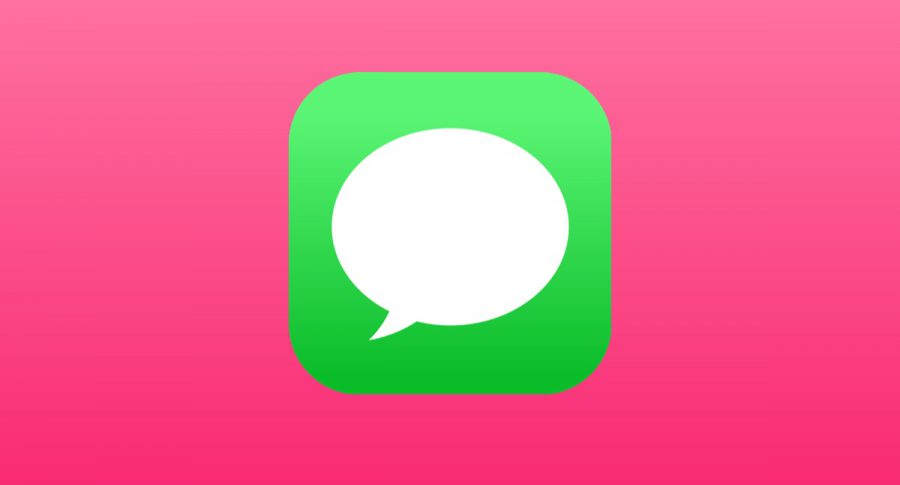
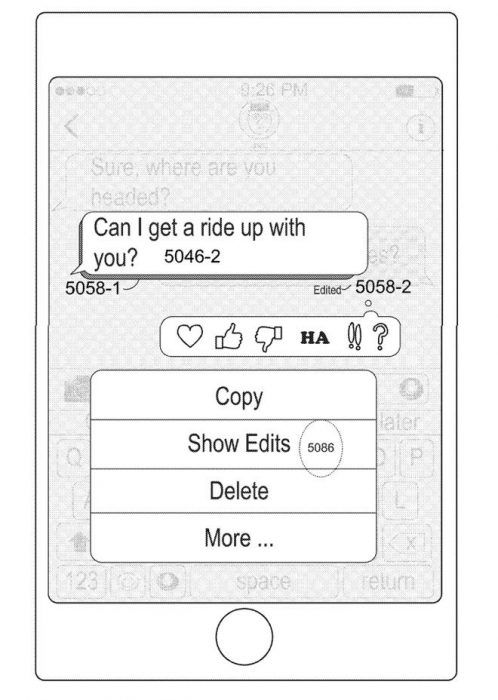







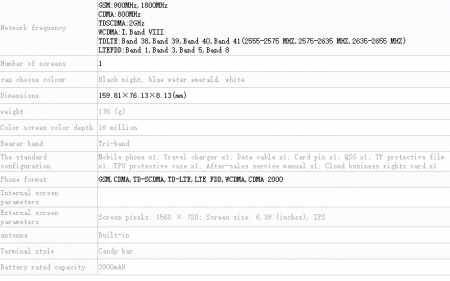

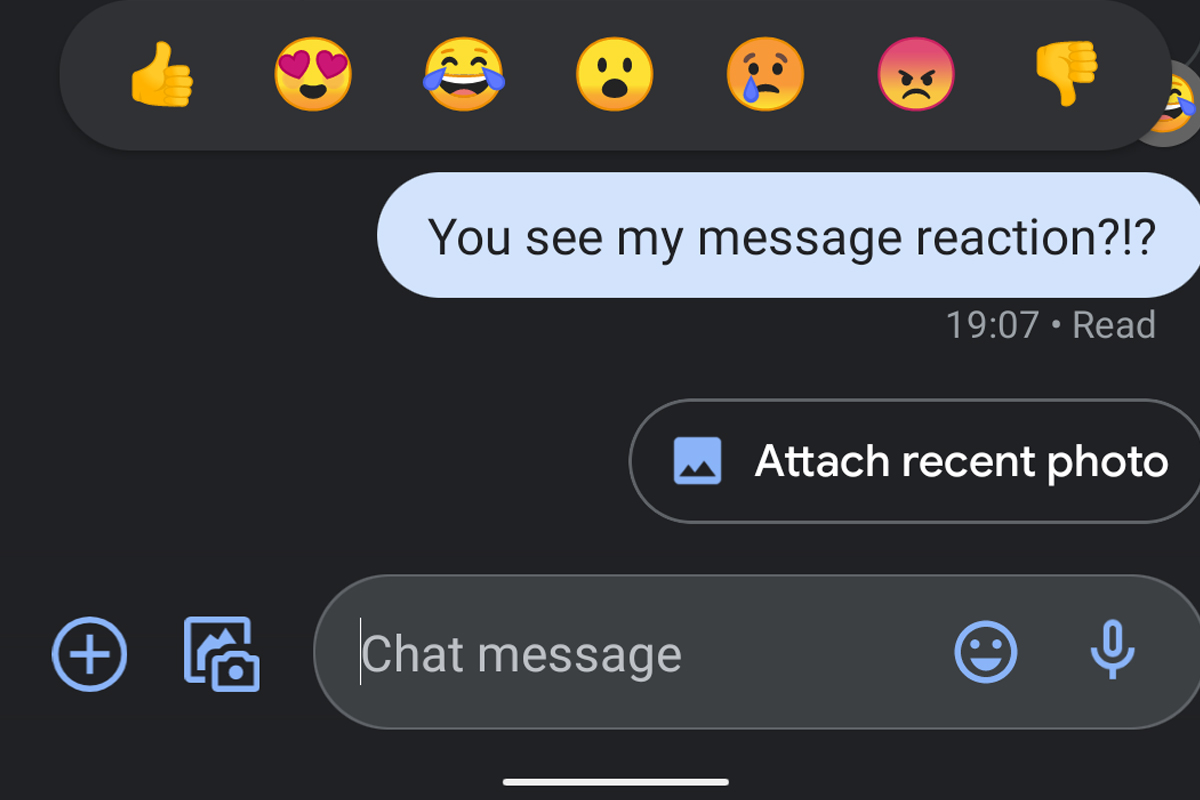




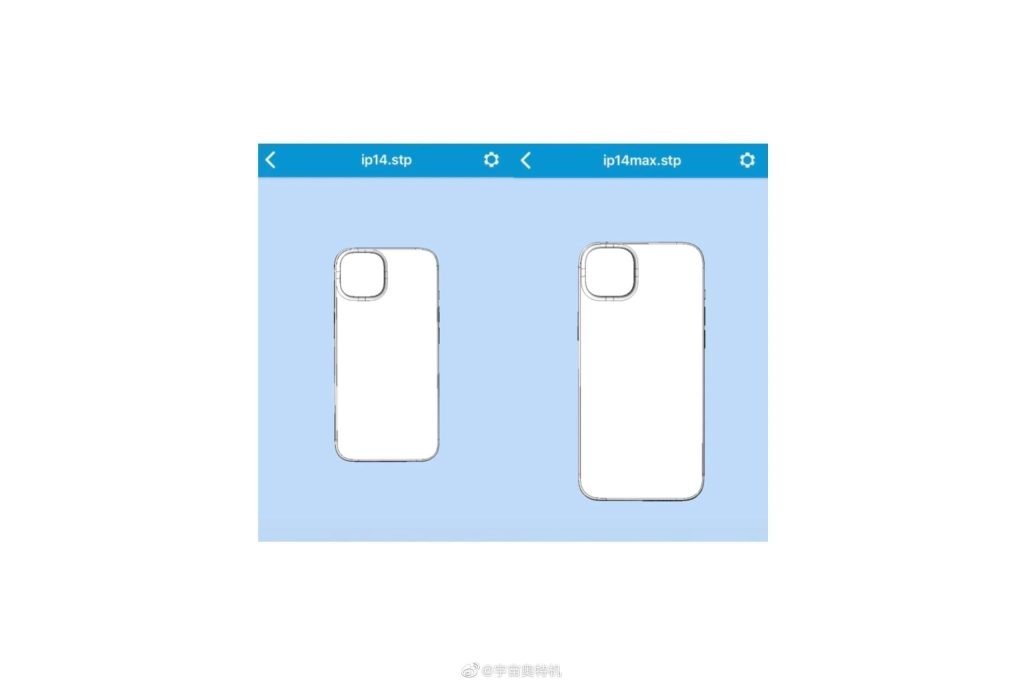

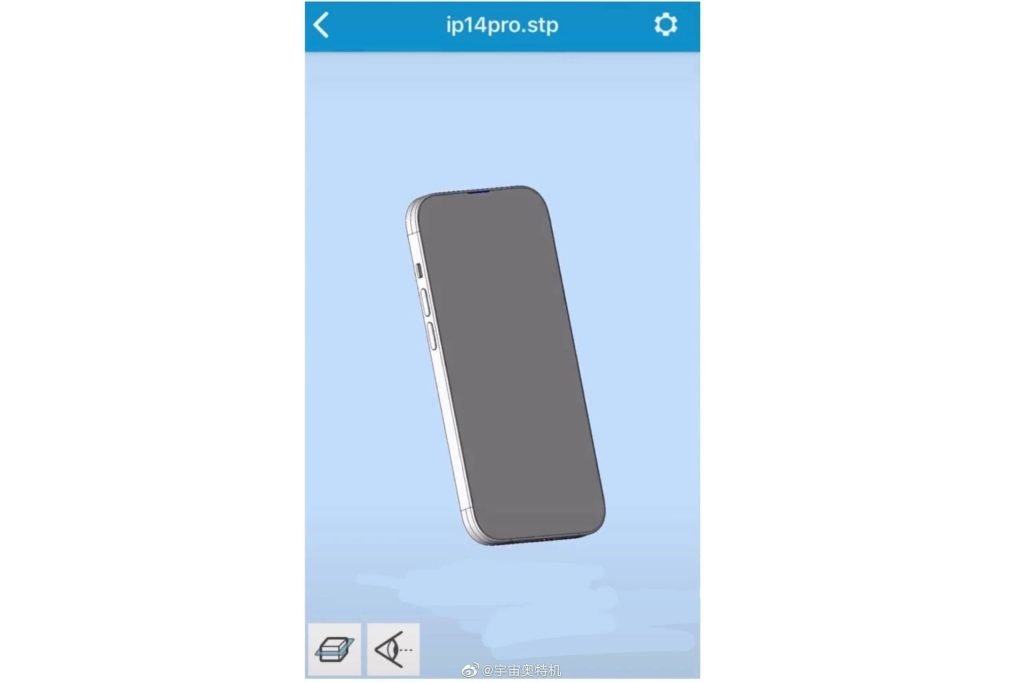
درباره این سایت